HONOR Magic6 Pro 5G
Mettre en route votre mobile pour la première fois en 23 étapes difficulté Intermédiaire

Votre téléphone
Honor Magic6 Pro 5G
pour votre Honor Magic6 Pro 5G ou Modifier le téléphone sélectionnéMettre en route votre mobile pour la première fois
23 étapes
Intermédiaire
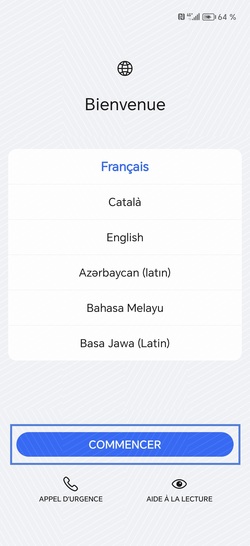
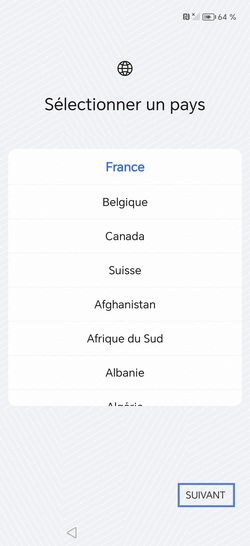
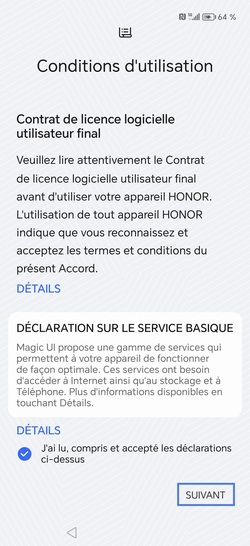
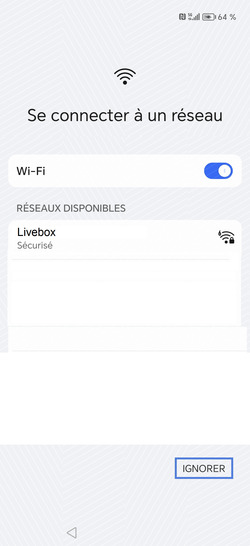
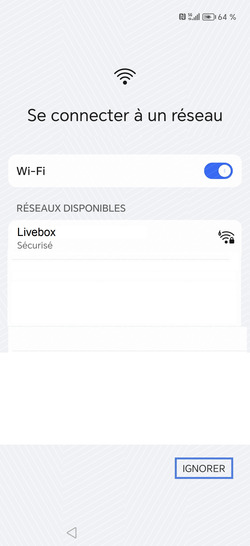
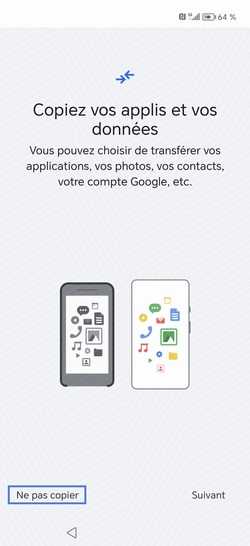
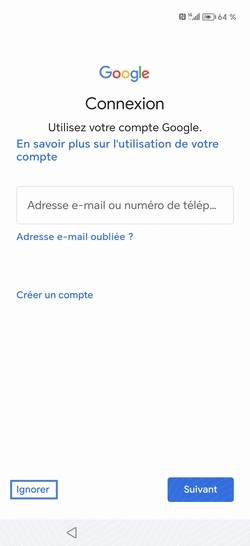
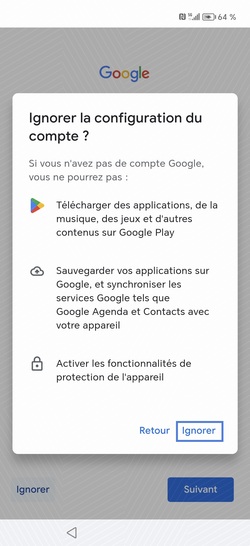
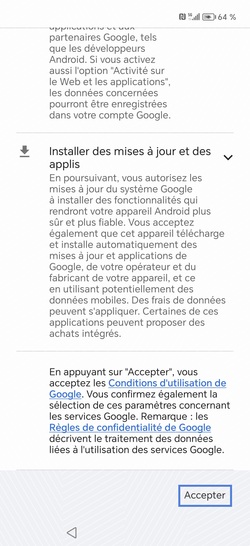
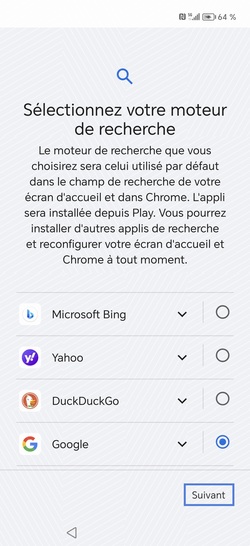
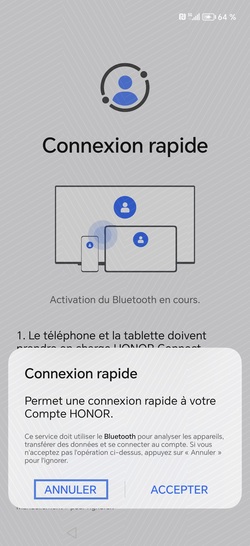
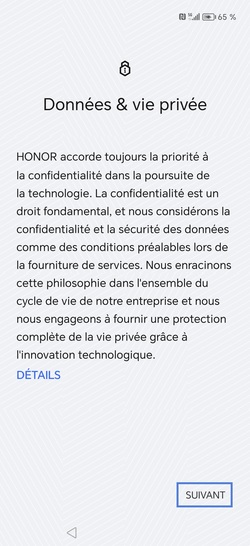
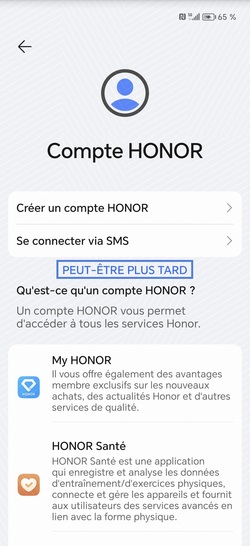
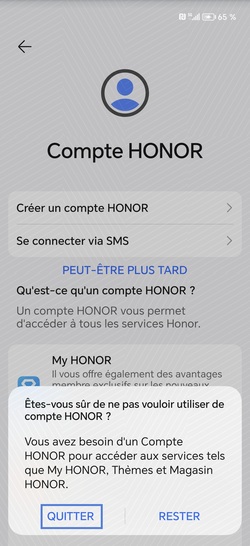
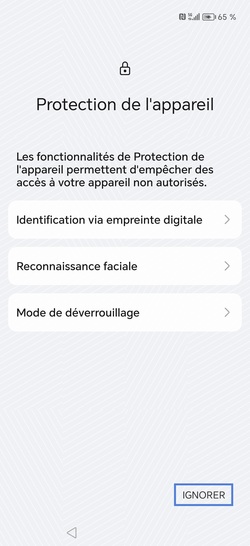
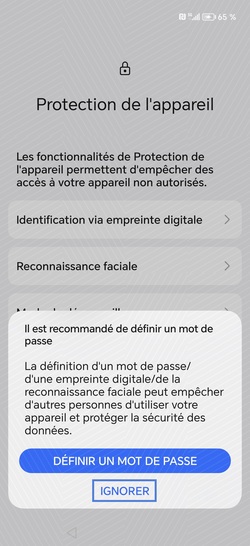
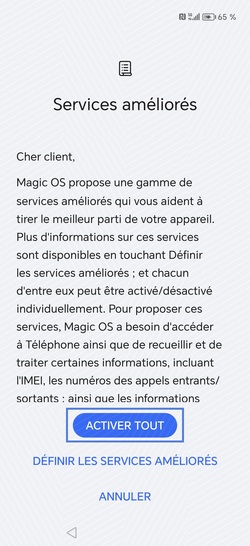
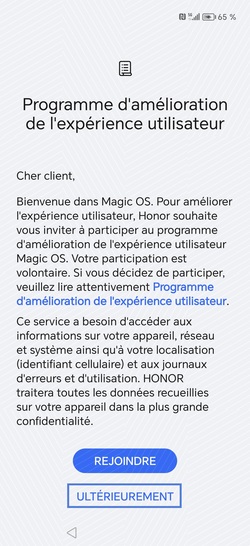
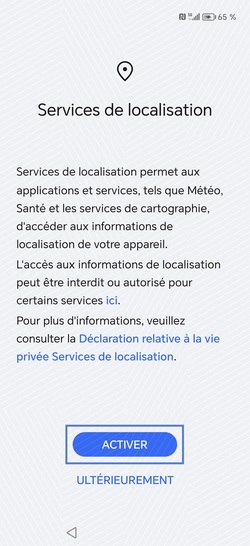
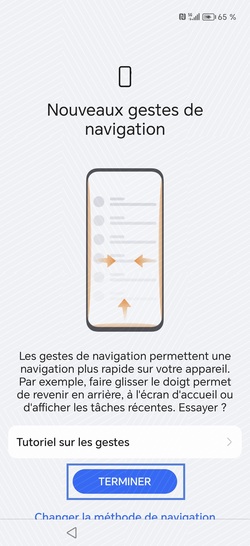

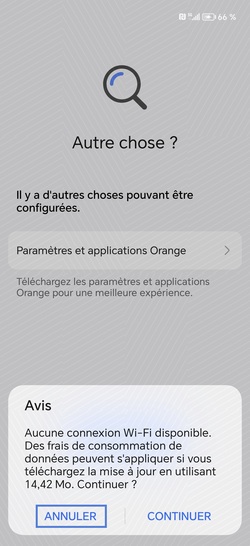
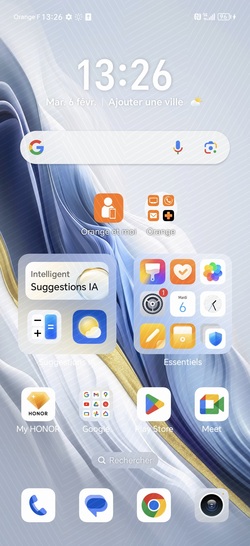
Bravo ! Vous avez terminé ce tutoriel.
Découvrez nos autres tutoriels